반응형
Make.com에서 Pixo REST API를 사용하여 서버 측에서 이미지 변환 작업을 수행하려면 HTTP 모듈을 활용해야 합니다. 아래는 단계별로 Pixo API를 Make.com에 통합하는 방법입니다.

1. Pixo REST API 이해
Pixo의 REST API는 이미지를 편집하고 텍스트 추가, 필터 적용, 자르기, 템플릿 사용 등 다양한 작업을 지원합니다. 주요 엔드포인트는 다음과 같습니다:
- API 엔드포인트:
https://pixoeditor.com/api/image - 지원 메서드:
POST(JSON 또는 multipart/form-data 형식) - 필수 파라미터:
apikey: Pixo에서 발급받은 API 키src: 이미지를 Base64로 인코딩하거나 URL로 제공text,filter,crop등 작업에 필요한 추가 파라미터
2. Make.com에서 HTTP 모듈 설정
Make.com의 HTTP 모듈은 외부 API와 통신할 수 있는 강력한 도구입니다. Pixo API를 호출하려면 다음 단계를 따르세요:
(1) HTTP 모듈 추가
- Make.com 시나리오 편집기에서 HTTP 모듈을 추가합니다.
- 요청 유형으로
POST를 선택합니다.
(2) 요청 URL 설정
- URL:
https://pixoeditor.com/api/image
(3) 헤더 추가
- Content-Type:
application/json
(4) 요청 본문 작성
Pixo API는 JSON 형식의 요청 본문을 요구합니다. 아래는 요청 본문의 예제입니다:
{
"apikey": "YOUR_API_KEY",
"src": "https://example.com/image.jpg",
"text": [
{
"text": "Hello, World!",
"position": "top-right",
"color": "#FFFFFF",
"size": 24
}
],
"filter": "Sepia",
"output": {
"format": "jpeg",
"quality": 80
}
}주요 파라미터 설명:
- src: 편집할 이미지의 URL 또는 Base64 인코딩 값.
- text: 이미지에 추가할 텍스트 배열. 위치(
position), 색상(color), 크기(size) 등을 지정 가능. - filter: 적용할 필터 (예: Sepia, Grayscale 등).
- output: 결과 이미지의 형식(
jpeg,png) 및 품질 설정.
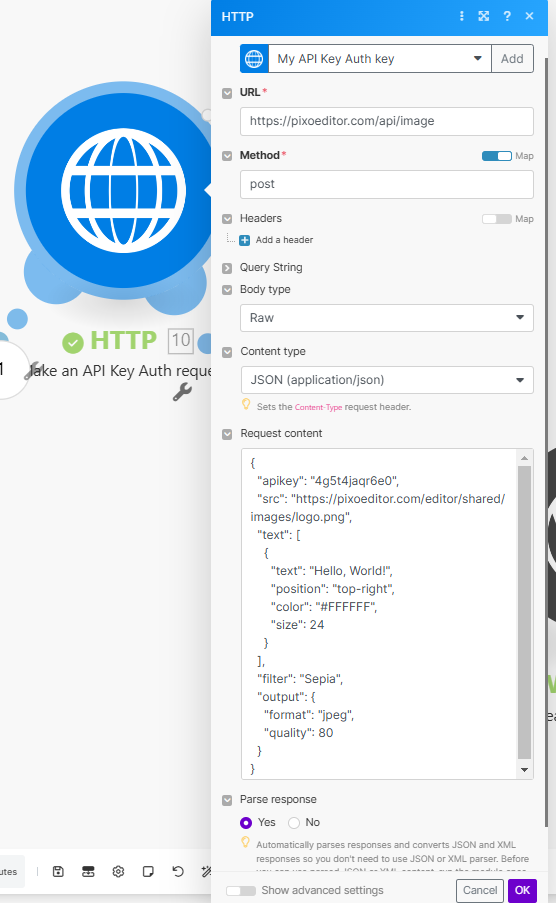
(5) 테스트 실행
- HTTP 모듈 설정이 완료되면 시나리오를 실행하여 Pixo API 호출 결과를 확인합니다.
- 반환된 이미지는 Base64 또는 URL 형식으로 제공되며, 이를 다른 워크플로우로 연결할 수 있습니다.

3. 실제 예제: 이미지에 텍스트 추가
아래는 Make.com에서 Pixo API를 사용해 이미지를 편집하는 간단한 워크플로우 예제입니다.
요청 예제
{
"apikey": "YOUR_API_KEY",
"src": "https://example.com/sample.jpg",
"text": [
{
"text": "블로그 제목",
"position": "bottom-center",
"color": "#000000",
"size": 32
}
],
"output": {
"format": "png"
}
}결과 처리
Pixo API는 편집된 이미지를 반환하며, 이를 다음과 같이 처리할 수 있습니다:
- Dropbox 또는 Google Drive에 저장.
- 이메일 첨부 파일로 전송.
- 블로그 포스팅에 바로 삽입.
4. 주의사항
- API 키 보안:
- Pixo API 키를 안전하게 관리하세요. IP 화이트리스트를 설정하여 허가된 서버만 접근하도록 제한할 수 있습니다.
- 요청 크기 제한:
- 이미지 크기와 품질 설정에 따라 요청 시간이 길어질 수 있으므로 Make.com의 타임아웃 설정(기본값: 40초)을 조정하세요.
- JSON 유효성 검사:
- JSON 데이터가 유효한지 확인하려면 JSONLint 같은 도구를 사용하세요.
이 과정을 통해 Make.com에서 Pixo REST API를 활용하여 이미지 편집 작업을 자동화할 수 있습니다. 이를 통해 블로그 콘텐츠 제작, 마케팅 자료 생성 등 다양한 작업을 효율적으로 처리할 수 있습니다
반응형
'블로그 운영' 카테고리의 다른 글
| 블로그 글쓰기의 혁신 젠스파크 AI - 지금 시작하면 20개월 무료! (0) | 2025.01.10 |
|---|---|
| 워드프레스 포스팅을 검색엔진에 자동으로 등록하는 방법(구글, 빙) (2) | 2024.12.25 |
| 구글 애드센스 승인 후 꼭 해야 할 설정 총정리(광고 설정) (3) | 2024.12.13 |
| 티스토리에서 간단하게 자동 목차 만들기 (1) | 2024.11.18 |